Chyba kódu 32 je jedním z několika chybových kódů Správce zařízení. Obvykle jsou způsobeny, když je v registru zakázán typ spuštění ovladače hardwarového zařízení.
Chyba kódu 32 se téměř vždy zobrazí následujícím způsobem:
Ovladač (služba) pro toto zařízení byl deaktivován. Tuto funkci může poskytovat alternativní ovladač. (Kód 32)
Podrobnosti o chybových kódech Správce zařízení, jako je Kód 32, jsou k dispozici v oblasti Stav zařízení ve vlastnostech zařízení.
Chybové kódy Správce zařízení jsou exkluzivní pro Správce zařízení. Pokud uvidíte chybu Code 32 jinde ve Windows, je pravděpodobné, že se jedná o kód systémové chyby, který byste neměli řešit jako problém se Správcem zařízení.
Chyba kódu 32 se může vztahovat na jakékoli hardwarové zařízení ve Správci zařízení, ale většina chyb kódu 32 se objeví na optických jednotkách, jako jsou jednotky Blu-ray, DVD a CD.
U některého z operačních systémů společnosti Microsoft se mohla vyskytnout chyba Správce zařízení Code 32, včetně Windows 10, Windows 8, Windows 7, Windows Vista, Windows XP a předchozích verzí.
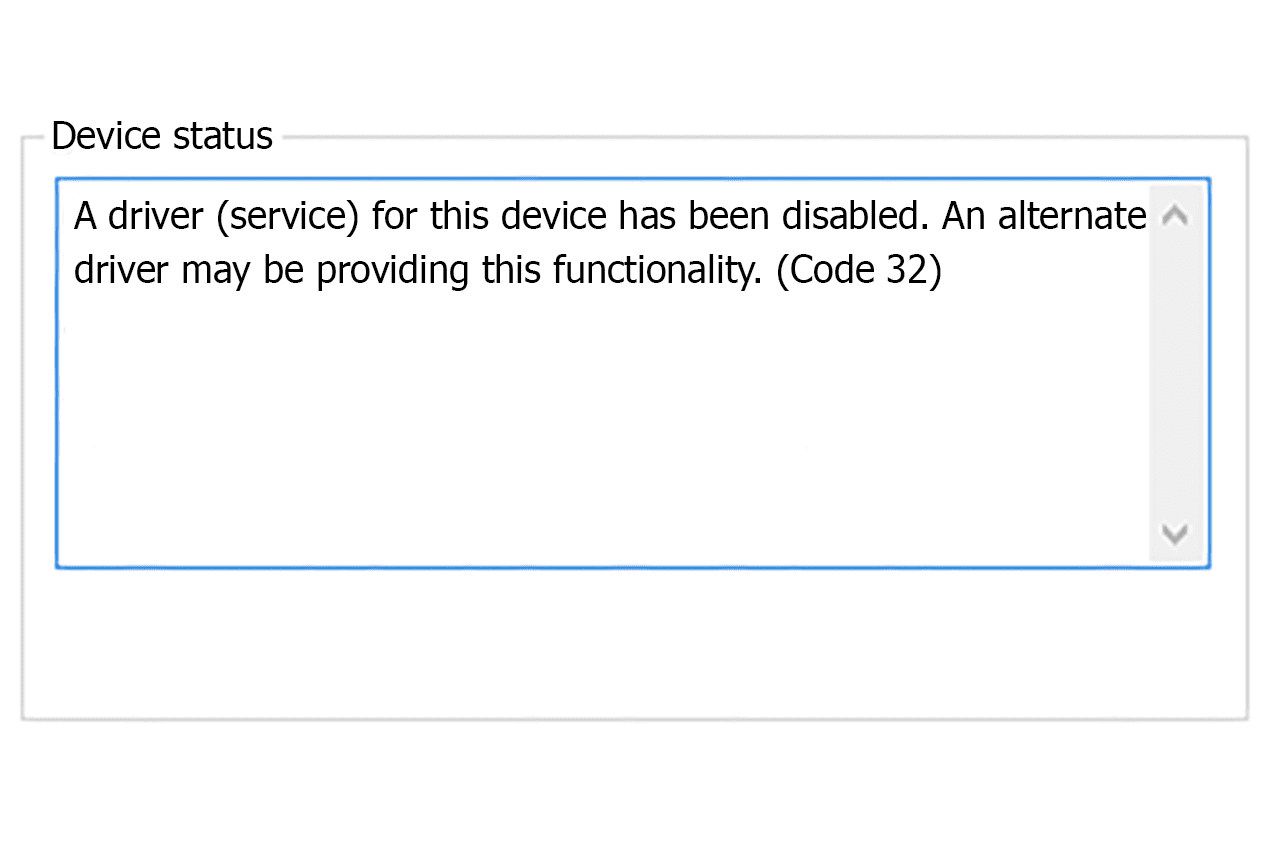
Lifewire
Jak opravit chybu kódu 32
-
Restartovat váš počítač: Pokud jste jej po zobrazení chyby kódu 32 alespoň jednou znovu nerestartovali, restartujte a vymažte mezipaměti a dočasné soubory. Vždy existuje šance, že chyba kódu 32, kterou vidíte na zařízení, byla způsobena dočasným problémem s hardwarem. Pokud ano, může být vše, co potřebujete k opravě chyby Code 32, restartování počítače.
-
Vrátit poslední změny: Nainstalovali jste zařízení nebo provedli změnu ve Správci zařízení těsně předtím, než se objevila chyba kódu 32? Pokud ano, je pravděpodobné, že provedená změna způsobila chybu kódu 32. Pokud je to možné, vráťte změnu, restartujte počítač a poté znovu zkontrolujte, zda nedošlo k chybě kódu 32. V závislosti na provedených změnách může některá řešení zahrnovat odebrání nebo překonfigurování nově nainstalovaného zařízení.
-
Vraťte řidiče zpět na verzi před vaší aktualizací.
-
Použijte funkci Obnovení systému vrátit zpět nedávné změny související se Správcem zařízení.
-
Aktualizujte ovladače zařízení: Instalace nejnovějších ovladačů od výrobce pro zařízení s chybou Code 32 je další možnou opravou tohoto problému.
-
Přeinstalujte ovladače zařízení: Odinstalování a opětovná instalace ovladačů zařízení je dalším pravděpodobným řešením chyby kódu 32. Tento postup by měl správně obnovit počáteční typ v registru. Pokud zařízení USB generuje chybu kódu 32, odinstalujte všechna zařízení v kategorii hardwaru řadičů Universal Serial Bus ve Správci zařízení jako součást přeinstalování ovladače, včetně jakéhokoli velkokapacitního zařízení USB, hostitelského řadiče USB a kořenového rozbočovače USB. Správná opětovná instalace ovladače, jak je uvedeno v pokynech výše, není totéž jako pouhá aktualizace ovladače. Úplná přeinstalace ovladače zahrnuje úplné odebrání aktuálně nainstalovaného ovladače a následné spuštění systému Windows znovu od začátku.
-
Odstraňte hodnoty registru UpperFilters a LowerFilters: Jednou častou příčinou chyb kódu 32 je poškození dvou hodnot registru v klíči registru DVD / CD-ROM Drive Class. Odstranění podobných hodnot v registru systému Windows může být také řešením chyby kódu 32, která se objeví na jiném zařízení než na jednotce Blu-ray, DVD nebo CD. Výukový program UpperFilters / LowerFilters propojený výše vám ukáže přesně to, co musíte udělat.
-
Ručně změňte typ spuštění ovladače v registru: Tento přístup je nejpřímějším řešením chyby Code 32 a měl by problém vyřešit, pokud předchozí kroky pro řešení potíží nefungovaly. Toto řešení bude pravděpodobně opravou, pokud v registru najdete typ spuštění ovladače jako 0x00000004, což znamená, že je deaktivován. Správný typ spuštění závisí na řidiči. Například cdrom by měl mít počáteční typ 0x00000001.
-
Vyměňte hardware: Jako poslední možnost možná budete muset vyměnit hardware, který způsobí chybu kódu 32. I když to není příliš pravděpodobné, je také možné, že zařízení není kompatibilní s vaší verzí systému Windows. Nekompatibilita může být problémem, pokud byl hardware s chybou Code 32 vyroben před mnoha lety nebo pokud váš operační systém má několik verzí. Odkazujte na HCL Windows a zkontrolujte je.
Pokud jste si jisti, že samotný hardware není příčinou této konkrétní chyby Code 32, můžete zkusit opravit instalaci systému Windows. Pokud to není úspěšné, můžete zkusit čistou instalaci systému Windows. Nedoporučujeme provádět žádnou z těchto akcí dříve, než se pokusíte vyměnit hardware, ale možná jim budete muset dát šanci, pokud nemáte jiné možnosti.
Pokud jste opravili chybu kódu 32 pomocí metody, kterou výše nemáme, dejte nám prosím vědět. Chtěli bychom tuto stránku udržovat co nejaktuálnější.
